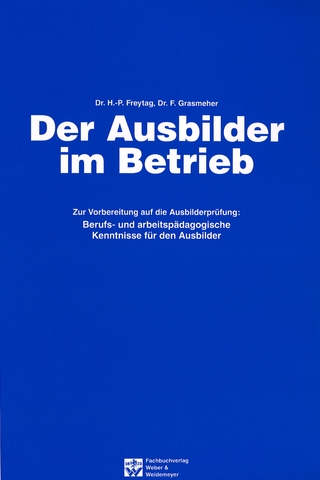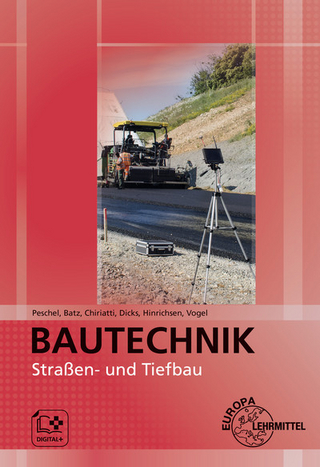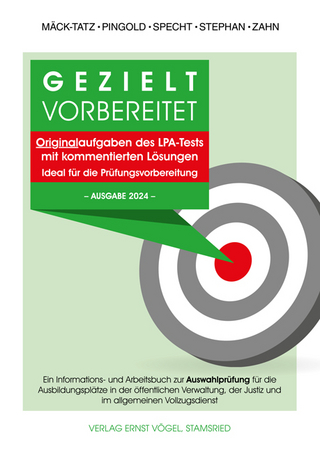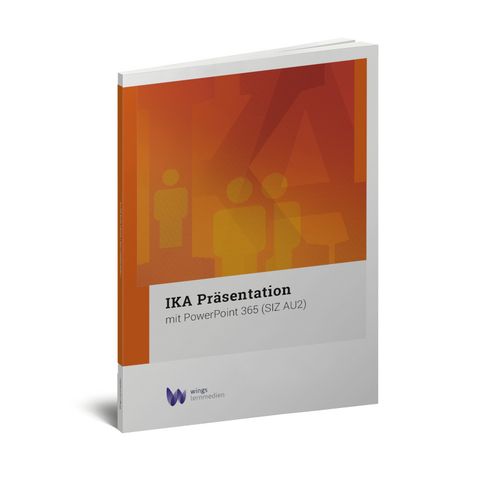
IKA Präsentation 365
Wings Lernmedien AG (Verlag)
978-3-0363-0009-2 (ISBN)
- Titel nicht im Sortiment
- Artikel merken
In den Theorieteil sind mehr als 30 praxisnahe Übungen integriert. Am Schluss der Unterlage dienen 5 kapitelübergreifende Aufgaben der Vertiefung oder Repetition.
Behandelt werden unter anderem:
- Präsentationen planen und realisieren.
- Mit PowerPoint Informationen und Sachverhalte aufbereiten und zweckmässig darstellen.
- Eine Präsentation unter Beachtung der Grundsätze der Präsentationstechnik durchführen (z.B. Sprache, Auftritt, Kernaussagen, Visualisierung).
Auf Wunsch kann das Lehrmittel auch in schwarzweiss gedruckt werden. Eine detaillierte Inhaltsübersicht finden Sie im Inhaltsverzeichnis.
1 Vorwort
1.1 Erläuterungen zum Lehrmittel
1.2 SIZ-Modul AU2 «Präsentation»
1.2.1 Handlungsziele, Handlungskompetenzen
2 Grundlagen der Präsentation
2.1 Was heisst Präsentieren?
2.1.1 Die Teile einer PowerPoint-Präsentation
2.1.2 Die Ausgabemöglichkeiten einer Präsentation
2.1.3 Animation und Multimedia
2.2 Eine Präsentation planen
2.2.1 Terminplanung
2.2.2 Organistorische Abklärungen
2.3 Vortragsmaterial beschaffen
2.3.1 Urheberrecht
2.3.2 Informationen zum Inhalt
2.3.3 Recherchieren
2.4 Strukturieren der Präsentation
2.4.1 Roter Faden
2.4.2 Rhetorische 5-Satz-Regel
2.5 Präsentation umsetzen
2.5.1 Folien planen
2.5.2 Folien erstellen
2.5.3 Folien gestalten
2.5.4 Foliendesign
2.5.5 Folienübergänge
2.6 Präsentation umsetzen
2.6.1 Vortragstechnik
2.6.2 Vortrag üben
2.6.3 Testen der technischen Hilfsmittel
2.6.4 Vortrag halten
Übung 2.7 A Material sammeln
Übung 2.7 B Vortrag strukturieren
2.8 Repetitionsfragen
3 Grundlagen zum Einsatz von Bildern
3.1 Allgemeines
3.2 Grafikformate
3.2.1 Dateitypen und Einsatzgebiete
3.3 Bilder importieren
3.4 Bilder verarbeiten
3.5 Bilder verwalten
3.6 Repetitionsfragen
4 PowerPoint 365 kennenlernen
4.1 PowerPoint 365 starten
4.2 Der Startbildschirm von PowerPoint 365
4.3 PowerPoint 365 beenden
4.4 Die Philosophie von PowerPoint 365
4.5 Das PowerPoint 365-Fenster
4.6 Funktionsleisten
4.7 Eigenschaften der PowerPoint-Oberfläche
4.8 Kontextmenü
4.9 Touchdisplay bedienen
4.10 PowerPoint-Hilfe
4.10.1 Recherche im Internet
4.11 Backstage-Ansicht
Übung 4.12 A Bildschirmansicht und PowerPoint-Fenster
Übung 4.12 B PowerPoint-Umgebung
Übung 4.12 C PowerPoint-Umgebung 2
Übung 4.12 D Umgang mit Präsentationsdateien
4.13 Repetitionsfragen
5 Einfach anfangen
5.1 Eine gelungene Präsentation erstellen
5.2 Erst planen, dann gestalten
5.2.1 Das Design folgt dem Inhalt
5.2.2 Vorüberlegungen
5.2.3 Das Thema
5.2.4 Die Zielgruppe
5.2.5 Die Botschaft
5.2.6 Bilder vorbereiten
5.3 Die Titelfolie anlegen
5.4 Neue Folien hinzufügen
5.5 Text eingeben
5.6 Die gelungene Präsentation in kurzer Zeit
5.7 Mit der Foliensortierung arbeiten
5.8 Präsentation speichern und schliessen
5.9 Gespeicherte Präsentation öffnen
Übung 5.10 A Profil
Übung 5.10 B Die 5 tiefsten Seen in der Schweiz
5.11 Repetitionsfragen
6 Das passende Layout
6.1 Das Design und der Hintergrund
6.2 Themen und Varianten anwenden
6.3 Das Design anpassen
6.4 Den Hintergrund ändern
6.5 Hintergründe und Farben einzelner Folien ändern
Übung 6.6 A Layout anpassen
6.7 Repetitionsfragen
7 Der Folienmaster
7.1 Ordnung im Hintergrund
7.2 Titelfolie und Folienlayouts bearbeiten
7.3 Farben und Designs im Folienmaster ändern
7.4 Ein Bild oder Logo einfügen
7.5 Eine Foliennummer in die Fusszeile einfügen
7.6 Datum und Text in die Fusszeile einfügen
7.7 Die Fusszeile formatieren
7.8 Ein geändertes Design als Vorlage speichern
Übung 7.9 A Folienmaster
Übung 7.9 B Eigenes Layout 91
7.10 Repetitionsfragen
8 Texte in PowerPoint
8.1 Texte ansprechend gestalten
8.2 Text oder Objekt kopieren oder ausschneiden
8.3 Textplatzhalter an den Text anpassen
8.4 Schriftart und Schriftgrösse ändern
8.5 Schriftfarbe ändern
8.6 Formate übertragen
8.7 Nummerierungen und Aufzählungen
8.7.1 Aufzählungen und Nummerierung anpassen
8.7.2 Andere Aufzählungszeichen einfügen
8.8 Text ausrichten und Zeilenabstand verändern
8.9 Das Lineal
8.10 Tabulatoren
8.11 Gliederungsansicht
8.12 Den Text an eine Form anpassen
8.13 Eine Form an den Text anpassen
8.14 Die Laufrichtung des Textes ändern
8.15 Die Notizenansicht
Übung 8.16 A Textfolien erstellen 117
Übung 8.16 B Kopieren und Formatieren
Übung 8.16 C Notizenseiten und Handzettel
8.17 Repetitionsfragen
9 Bilder und Grafiken
9.1 Bilder und ClipArts
9.2 Bilder einfügen
9.3 Einstellungen im Aufgabenbereich vornehmen
9.4 Bilder verkleinern und zuschneiden
9.5 Bilder auf Form zuschneiden
9.6 Transparenz nutzen
9.7 Bilder komprimieren und speichern
9.8 ClipArts auswählen und einfügen
9.9 ClipArts kippen und drehen
9.10 Bilder und ClipArts mit Rahmen dekorieren
Übung 9.11 A Bilder einfügen
Übung 9.11 B Bilder in Formen und Hintergrundbilder
9.12 Repetitionsfragen
10 Formen und SmartArt
10.1 Formen einfügen
10.2 Die Grösse einer Form anpassen
10.3 Figur oder Objekt zeichnen
10.4 Formen verändern
10.5 Farben und Fülleffekte anwenden
10.6 Einen Farbverlauf nutzen
10.7 Schatten
10.8 3D-Effekte
10.9 Eine SmartArt-Vorlage mit Inhalt füllen
10.10 Die Position der Objekte verändern
10.11 Objekte gruppieren
10.12 Objekte kopieren, einfügen und duplizieren
10.13 Objekte ausrichten
Übung 10.14 A Formen
Übung 10.14 B Umgang mit grafischen Objekten
Übung 10.14 C SmartArt-Grafiken
Übung 10.14 D Organigramm
10.15 Repetitionsfragen
11 Tabellen und Diagramme einfügen
11.1 Tabellen und Diagramme
11.2 Tabellen anlegen
11.3 Tabelle markieren
11.4 Tabelle formatieren
Übung 11.5 A Blindtabellen
11.6 Zahlen und Fakten ansprechend präsentieren
11.7 Den Diagrammtyp ändern
Übung 11.7 A Kreis- und Säulendiagramm
Übung 11.7 B Flächen- und Liniendiagramm
11.8 Repetitionsfragen
12 Audio und Video
12.1 Musik einspielen
12.2 Auf dem Computer gespeicherte Videos verwenden
12.3 Videos aus dem Internet
12.4 Link einfügen
Übung 12.5 A Musik und Sound
Übung 12.5 B Filmobjekt
Übung 12.5 C Interaktives Präsentieren
13 Animationen
13.1 Objekte auf der Folie erscheinen lassen
13.2 Objekte hervorheben
13.3 Objekte mit Stil verschwinden lassen
13.4 Animationspfade verwenden
13.5 Animation per Maus oder Zeitvorgabe steuern
13.6 Der Trigger
13.7 Animationen zeitlich abstimmen
Übung 13.8 A Textanimation
Übung 13.8 B Text und Grafik
Übung 13.8 C Objektanimation
Übung 13.8 D Diagramm und SmartArt
Übung 13.8 E Animationspfad und Trigger
13.9 Repetitionsfragen
14 Folienübergänge
14.1 Folienübergänge gestalten
14.2 Die passenden Übergänge
14.3 Anzeigedauer für Folien einstellen
14.4 Musik sinnvoll einsetzen
Übung 14.5 A Folienübergänge
14.6 Repetitionsfragen
15 Präsentieren
15.1 Präsentation für welchen Zweck?
15.2 Eine Präsentation einrichten
15.3 Eine selbstlaufende Präsentation anlegen
15.4 Probelauf und Feinabstimmung
15.5 Die Referentenansicht sinnvoll nutzen
15.6 Präsentation mit Passwort schützen
Übung 15.7 A Präsentation vorbereiten
15.8 Repetitionsfragen
16 Präsentation drucken und weitergeben
16.1 Drucken und Videos erstellen
16.2 Folien drucken
16.3 Den Onlinespeicher OneDrive nutzen
16.4 Zusammen an der Präsentation arbeiten
16.5 Präsentation per E-Mail verschicken
16.6 Präsentation als PDF-Datei speichern
16.7 Ein Video aus der Präsentation erstellen
16.8 Repetitionsfragen
17 Aufgaben
17.1 Aufgabe neue Präsentation erstellen
17.2 Aufgabe Präsentation erstellen
17.3 Aufgabe Animation erstellen
17.4 Aufgabe Präsentation mit Effektoptionen ändern
17.5 Aufgabe Fotoalbum erstellen mit Übergängen
Index
| Erscheinungsdatum | 04.12.2020 |
|---|---|
| Reihe/Serie | IKA AU Windows 10 - Office 365 |
| Verlagsort | Schindellegi |
| Sprache | deutsch |
| Maße | 210 x 297 mm |
| Themenwelt | Schulbuch / Wörterbuch ► Unterrichtsvorbereitung ► Berufliche Bildung |
| Mathematik / Informatik ► Informatik ► Office Programme | |
| Schlagworte | Advanced User • IKA • PowerPoint 365 • Präsentation • SIZ |
| ISBN-10 | 3-0363-0009-0 / 3036300090 |
| ISBN-13 | 978-3-0363-0009-2 / 9783036300092 |
| Zustand | Neuware |
| Informationen gemäß Produktsicherheitsverordnung (GPSR) | |
| Haben Sie eine Frage zum Produkt? |
aus dem Bereich